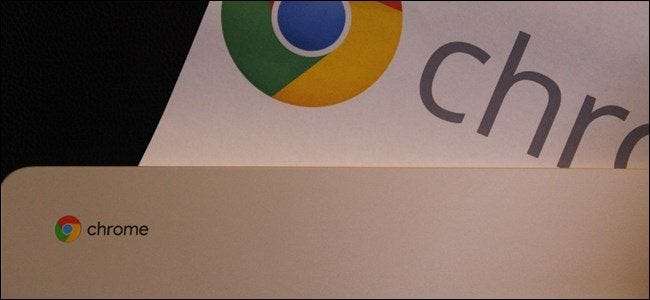
Hoewel velen van ons ernaar hebben gestreefd om naar een volledig digitale wereld te gaan, is printen nog steeds een noodzakelijk kwaad voor de meeste mensen. Als u een Chromebook-gebruiker bent, kan afdrukken een beetje vervelend, maar dankzij enkele recente wijzigingen door Google is het gewoon een beetje handiger geworden.
VERWANT: Zeven handige Chromebook-trucs die u moet kennen
Van oudsher vertrouwden Chromebooks uitsluitend op Google Cloud Print voor alle afdrukbehoeften. Het grootste probleem daar is dat niet alle printers Cloudprinter gereed zijn, wat problemen kan veroorzaken voor iedereen die probeert af te drukken vanaf een Chromebook. Gelukkig heeft Google onlangs een manier toegevoegd om lokale printers aan Chromebooks toe te voegen. Het is niet zo eenvoudig als op andere pc's, maar het is tenminste iets. In dit bericht behandelen we zowel lokale als cloudmethoden, dus je bent altijd gedekt.
Google Cloud Print gebruiken op een Chromebook
Voordat we ingaan op het toevoegen van uw printer aan Cloudprinter, wil ik er rekening mee houden dat dit ervan uitgaat dat u al de nodige stappen heeft doorlopen om uw printer op uw netwerk in te stellen. Elke fabrikant is anders, dus ik verwijs u naar hun instructies om te zien hoe u de uwe kunt instellen.
Als uw printer klaar is voor de cloud
Als uw printer cloud-ready is, kunt u eenvoudig alles doen wat u moet doen vanaf uw Chromebook. Om erachter te komen of uw printer cloud-ready is, gaat u naar deze lijst en zoek uw specifieke model op .
Er zijn twee verschillende generaties cloudprinters: versie 1 en versie 2. Deze versies staan vermeld op de pagina Cloudprinters. Als deze geen "V2" -indicator heeft, is het een V1-printer. V2's zijn gemakkelijker in te stellen, dus dat gaan we eerst aanpakken.
Zodra u heeft bevestigd dat uw model V2 cloud-ready is, kunt u het als volgt aan uw Chromebook toevoegen:
-
Open de browser, typ
chrome: // devicesin de adresbalk en druk op Enter. - Zoek uw printer in het menu Nieuwe apparaten en klik op de knop "Beheren" ernaast.
- Klik op "Registreren" om uw printer te bevestigen.
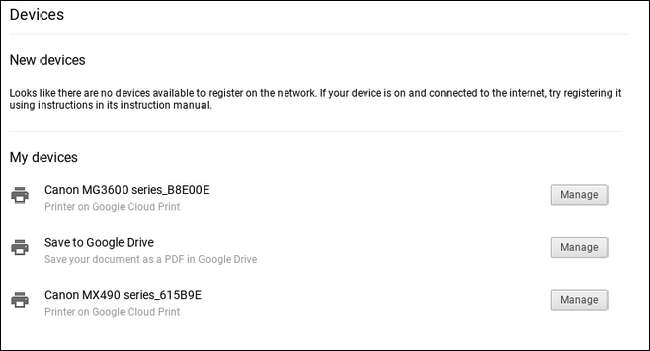
Terug op uw printer zou moeten u vragen om te bevestigen dat u het wilt toevoegen aan Cloud Print. Klik op "OK" (of welke knop dan ook) om het te laten gebeuren.
Spring naar Google Cloud Print op internet om er zeker van te zijn dat uw printer is toegevoegd. Klaar en klaar.
Als uw printer V1 is, worden de dingen een beetje ingewikkelder en meer bedrijfseigen. Helaas moet u weten hoe u dit kunt toevoegen, specifiek van de fabrikant. Sorry. Je zou altijd gewoon een nieuwe printer kunnen kopen, wat eerlijk gezegd misschien gemakkelijker is.
Als uw printer niet klaar is voor de cloud
Technisch gezien kunt u elke printer met wifi aan Google Cloudprinter toevoegen, ongeacht of deze ‘klaar voor de cloud’ is of niet. Het probleem hier is dat u vanaf een Chromebook geen niet-cloudprinter aan Google Cloudprinter kunt toevoegen. Chrome op een Windows-pc of Mac is hiervoor vereist. Ook ik ben hierdoor in de war.
Dus als u een pc of Mac bij de hand heeft, kunt u die printer als volgt aan Google Cloud Print toevoegen:
- Voeg uw printer toe aan uw computer.
-
Open Chrome, typ
chrome: // devicesin de adresbalk en druk op Enter. - Klik onder 'Klassieke printers' op Printers toevoegen.
- Selecteer de printer die u wilt toevoegen en klik op "Printer toevoegen".

Van daaruit bent u klaar om af te drukken vanaf een netwerkverbonden, niet-cloudprinter. Woo!
Een lokale printer gebruiken op een Chromebook
Weet je wat netjes is? Lokale printers werken nu op Chromebooks! Dit heeft lang geduurd en u kunt eindelijk de Cloudprinter-vereiste omzeilen en meteen een printer aan uw Chromebook toevoegen.
In Chrome OS-versie 59 heeft Google deze functie toegevoegd aan het stabiele kanaal, dus vrijwel iedereen die Chrome OS op een relatief modern apparaat draait, zou er nu toegang toe moeten hebben. Helaas is het niet zo eenvoudig om een printer aan een Windows-pc of Mac toe te voegen, maar dat is het tenminste mogelijk nu.
VERWANT: Hoe u kunt zien wie er verbinding heeft met uw wifi-netwerk
Voordat u de printer probeert toe te voegen, moet u het IP-adres weten. Er zijn veel manieren om dit te doen, en we hebben er enkele in deze gids beschreven . Zoek dus het IP-adres van uw printer, noteer het en kom hier terug.
Ga vervolgens naar het instellingenmenu van uw Chromebook door op het systeemvak en vervolgens op het tandwielpictogram te klikken.
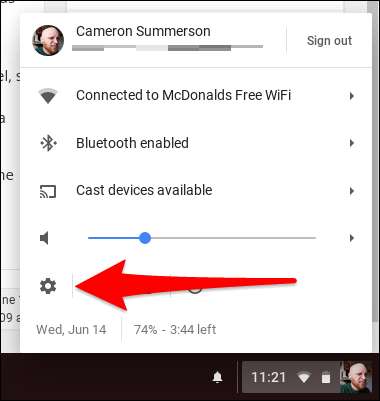
Scroll naar beneden en klik op "Geavanceerd", en scroll dan nog een paar keer totdat je het gedeelte "Afdrukken" ziet. Je bent er bijna.
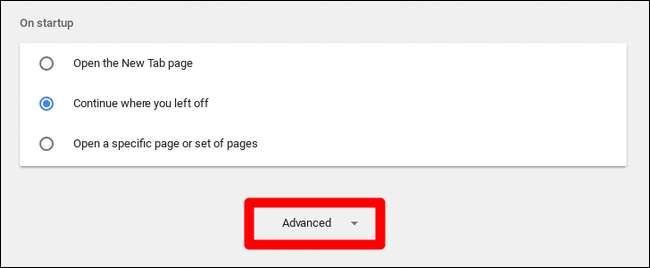
Klik op "Printers" en vervolgens op Printer toevoegen.
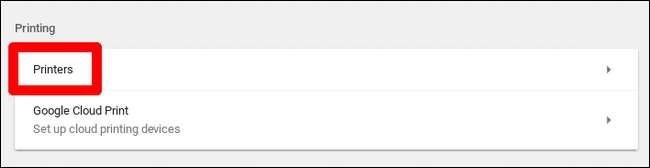
Geef de printer vanaf hier een naam en voer het IP-adres in dat u eerder hebt gevonden. Alle andere instellingen zouden in orde moeten zijn als ze op de standaard blijven staan.
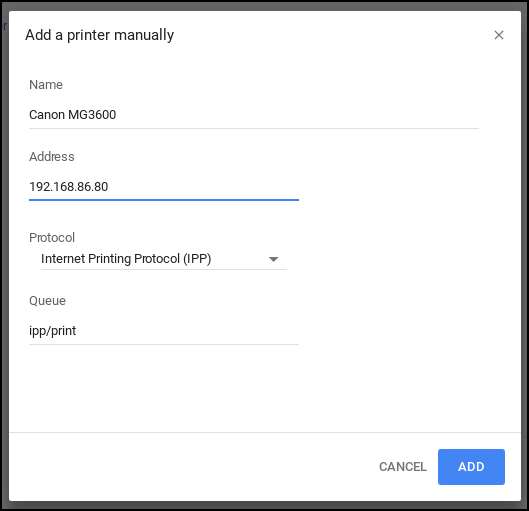
Op het volgende scherm moet u mogelijk de modelinformatie van uw printer invoeren als deze automatisch kan worden gedetecteerd. Dit is waar dingen een beetje harig kunnen worden - mijn printerinformatie werd hier niet vermeld. Ik neem aan dat het komt omdat de mijne klaar is voor de cloud, maar ik weet het niet zeker.
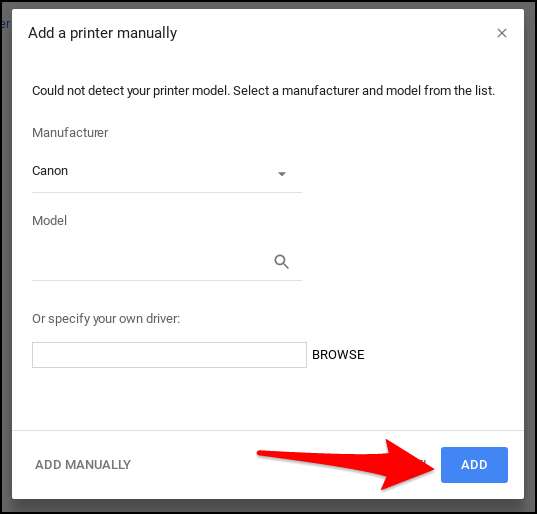
Van daaruit kunt u gewoon op "Toevoegen" klikken en in theorie zou het verbinding moeten maken. Deze natuurlijk zijn printers waar we het over hebben, die ook bekend staan als 'de moeilijkste technologie ter wereld'. Dus dingen kunnen (en zullen waarschijnlijk) fout gaan. Als dat gebeurt, moet u helaas alleen het probleem met uw specifieke printermodel oplossen.
Als alles eenmaal is uitgelijnd, zou je echter goed moeten zijn om te gaan.







